Клонування жорсткого диска корисно, але що, якщо випотрібно зробити кілька копій, або ви просто хочете зробити повну резервну копію жорсткого диска? Зображення на дисках дозволяють розміщувати все, і ми маємо на увазі все, з вашого жорсткого диска в один великий файл.
З компакт-диском Ubuntu Live це простий процес - універсальний інструмент дд може зробити це для нас прямо з коробки.
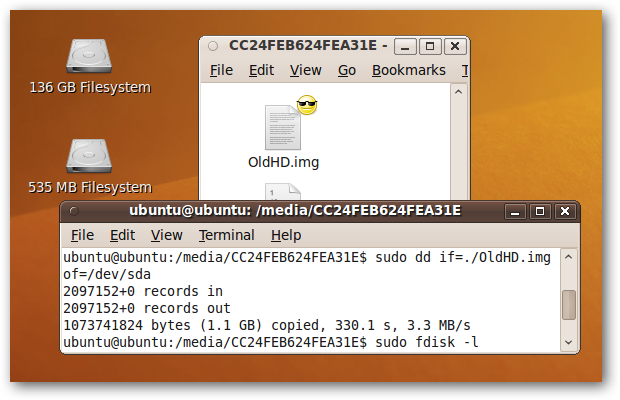
Ми використовували дд клонувати жорсткий диск раніше. Створення образу диска дуже схоже, окрім того, що замість копіювання даних з одного жорсткого диска на інший, ми копіюємо з жорсткого диска у файл. Зображення накопичувачів є більш гнучкими, оскільки ви можете робити те, що завгодно, з даними, коли витягнете їх із вихідного накопичувача.
Зображення вашого диска буде великим файлом, залежно від розміру вихідного диска - дд скопіює кожен його фрагмент, навіть якщо є лишеодин крихітний файл, що зберігається на цілому жорсткому диску. Отже, для початку переконайтесь, що до комп’ютера під’єднано пристрій, який буде достатньо великим, щоб вмістити образ диска.
Деякі ідеї щодо місць для зберігання образу диска,і про те, як підключитися до них на Ubuntu Live CD, можна дізнатись у цій попередній статті Live CD. У цій статті ми збираємося створити образ 1 Гб диска та зберегти його на іншому жорсткому диску того самого ПК.
Примітка: будьте завжди обережні під час використання дд, оскільки дуже легко повністю знищити диск, як ми покажемо далі в цій статті.
Створення образу диска
Завантажте систему в середовищі CD Ubuntu Live.
Оскільки ми збираємося зберігати зображення диска налокальний жорсткий диск, спочатку його потрібно змонтувати. Клацніть на Місця, а потім місце, де ви хочете зберегти зображення, - у нашому випадку, це внутрішній диск об’ємом 136 ГБ.

Відкрийте вікно терміналу (Програми> Аксесуари> Термінал) і перейдіть до нещодавно змонтованого диска. Усі змонтовані диски повинні бути в / media, тому ми будемо використовувати команду
CD / медіа
а потім введіть перші кілька літер нашого важкого для набору диска, натисніть клавішу tab, щоб автоматично заповнити ім'я, і перейдіть до цього каталогу.

Якщо ви хочете помістити образ диска в певну папку, перейдіть до нього зараз. Ми просто розмістимо наш образ диска в корені нашого змонтованого диска.
Наступним кроком є визначення ідентифікатора накопичувача, з якого ви хочете створити зображення. У вікні терміналу введіть команду
sudo fdisk -l

Наш 1 Гб диск / dev / sda, тому ми це робимо.
Тепер ми використаємо дд щоб зробити зображення. Виклик є
sudo dd if = / dev / sda of =. / OldHD.img
Це означає, що ми хочемо скопіювати з вводуfile (“if”) / dev / sda (наш вихідний диск) до вихідного файлу (“of”) OldHD.img, який знаходиться у поточному робочому каталозі (це “.” частина рядка “of”) .

Це займає деякий час, але наше зображення було створено… Давайте перевіримо, чи працює воно.
Тестування зображень накопичувача: Витирання накопичувача
Ще одна цікава річ дд можна повністю видалити дані з диска (процес, про який ми вже говорили раніше). Команда для цього є
sudo dd if = / dev / urandom of = / dev / sda
Це бере деякі випадкові дані як вхідні дані та виводить їх на наш диск, / dev / sda.
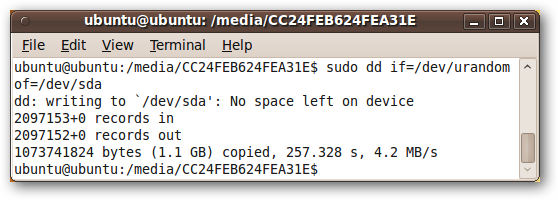
Якщо ми розглянемо диск, який зараз використовується sudo fdisk –l, ми можемо бачити, що диск справді витертий.
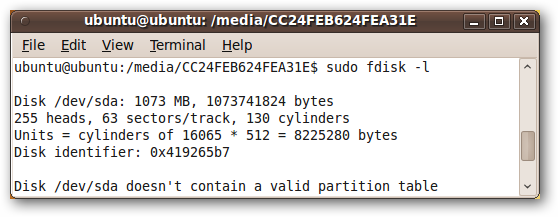
Тестування зображення накопичувача: Відновлення зображення накопичувача
Ми можемо відновити образ диска за допомогою виклику дд це дуже схоже на те, як ми створили образ. Єдина відмінність полягає в тому, що зображення буде вихідним вхідним файлом, а диск тепер нашим вихідним файлом.
Точне виклик -
sudo dd if =. / OldHD.img of = / dev / sda

Це займає деякий час, але коли це буде закінчено, ми можемо підтвердити за допомогою sudo fdisk –l що наш драйв повернувся до колишнього!

Висновок
Існує маса причин для створення образу диска, причому резервне копіювання є найбільш очевидним. На щастя, с дд створення образу диска займає лише один рядок у вікні терміналу - якщо у вас є під рукою компакт-диск Ubuntu Live!








